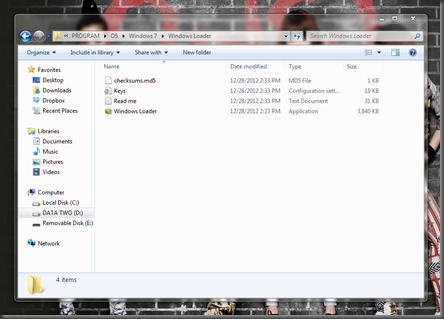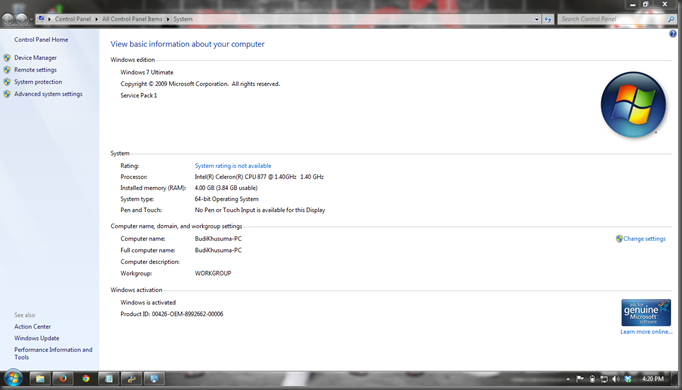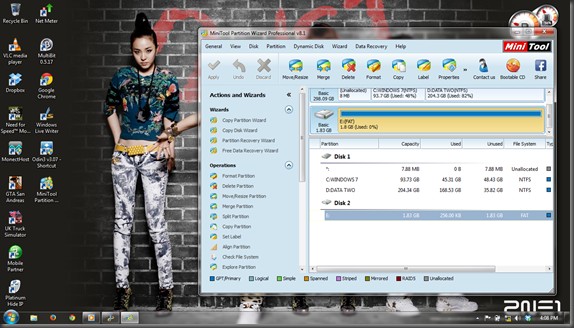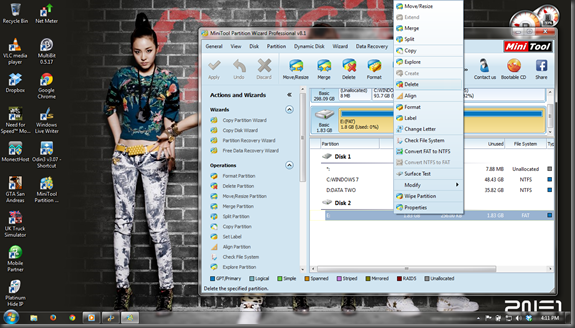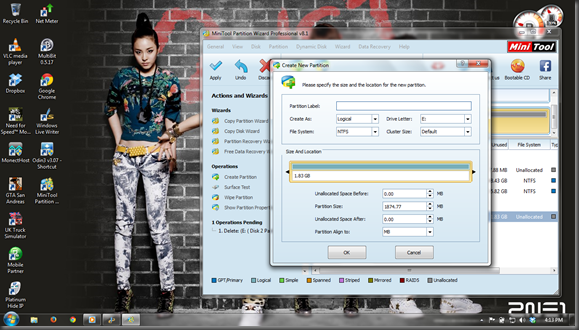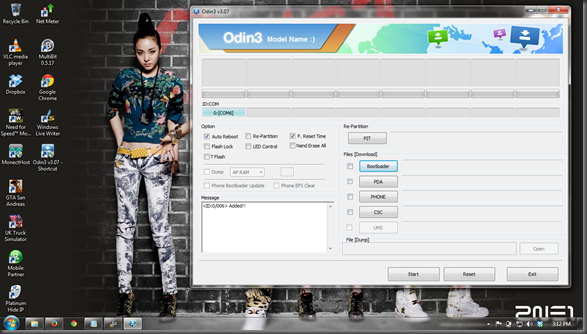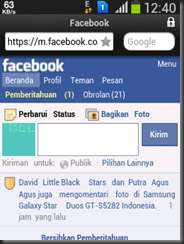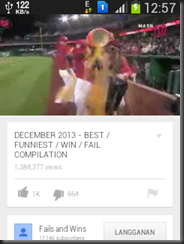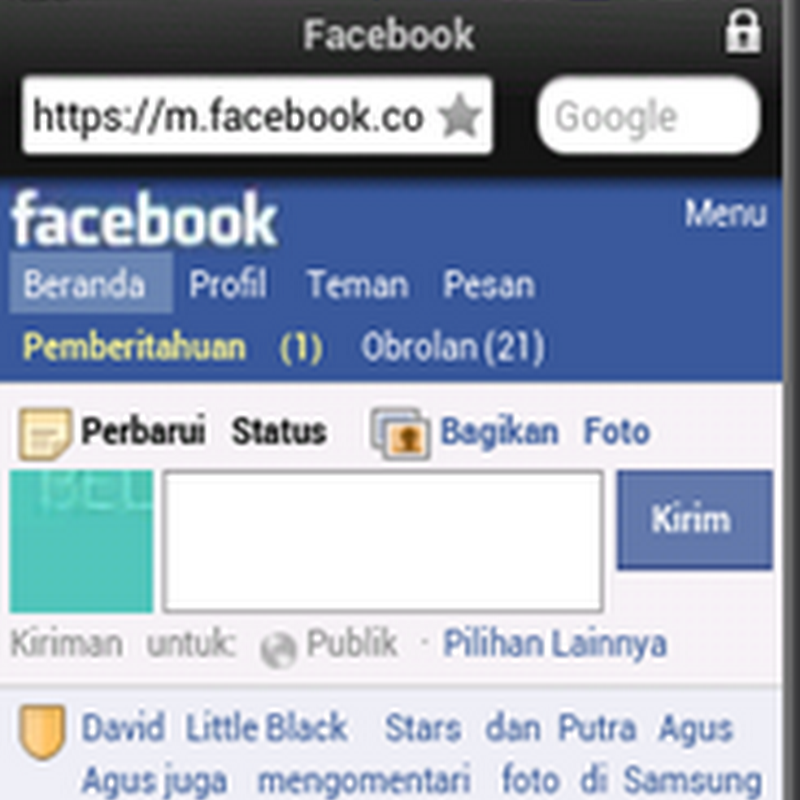Berikut saya akan berbagi pengalaman cara install Android pada netbook Asus eepc saya,
Setelah beberapa bulan yang lalu netbok saya di bikin dual boot antara ubuntu dan Windows 7 sekarang saya akan coba bikin dual boot windows 7 sama Android-x86 4.0.3 Ice Cream Sandwich(terbaru)
Untuk mengatur dual boot Android-x86 dan Windows:
1. Download terlebih dahulu android-x86-4.0-RC1-eeepc.iso
2. Download UNetbootin
3. USB flash drive Atau SD Card Ukuran 1-2 GB
4. Masukkan USB flash drive
5. Buka UNetbootin, pilih DiskImage, browse dan pilih file Android-x86 ISO,
Jangan lupa Dilihat dahulu ada di drive apa USB flash drive anda kemudian klik OK.
6. UNetbootin kemauan mulai menciptakan bootable Android-x86 pada USB flash drive
7. Setelah selesai, klik Reboot Now.
8. Tekan tombol keyboard yang sesuai dengan netbook anda untuk masuk BIOS menu boot. Mengubah USB drive untuk boot pertama. Ketika Anda selesai, tekan F10 untuk Save & Exit.
9. Komputer Anda akan boot Android-x86 dari USB flash drive. GNU GRUB boot loader muncul, pilih Instalasi - Instal Android-x86 ke hard disk.
10. Anda masuk pada halaman Alat Partisi, pilih partisi anda yang ingin di instal Android-x86. Penamaan partisi untuk Linux berbeda dengan Windows. misalnya sda1 = 1 partisi, sda 2 = partisi 2, partisi sda3 = 3. Jadi, Anda harus jelas dari partisi hard disk.
11. Pilih Jangan memformat
12. Installer seharusnya telah mendeteksi Anda memiliki partisi Windows, pilih ‘’Yes’’ untuk membuat item boot untuk Windows.
13. Pilih ‘’Yes’’ untuk menginstal bootloader GRUB.
14. Pilih ‘’Yes’’ untuk menginstal direktori / sistem sebagai read-write.
15. Buat data ‘’IMAGE’’ pengguna. Default 512MB Pilih ‘’Yes’’ Atau ‘’Ok’’
16. Setelah instalasi selesai, Maka akan muncul untuk membuat DIS IMAGE KE SD Saya sarankan copy saja
17. Apabila sudah selesai proses copy nya . Pilih Reboot netbook anda dan masuk ke boot BIOS untuk mengubah kembali hard disk dalam urutan boot pertama. Lalu Save & Exit.
18. Komputer Anda akan memuat boot loader GRUB dengan 3 pilihan - Android-x86, Android-x86 (debug mode), dan Windows. Jadi silahkan mau milih windows atau Android-x86
Semoga Bisa membantu dan mohon maaf apabila kurang jelas